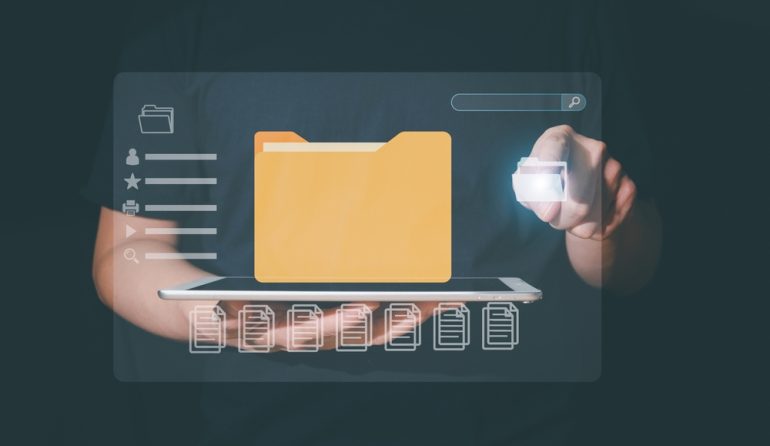
バイナリ形式に変更したり画像を圧縮したりすることで、Excelのファイルサイズを小さくすることが可能だ。それでも駄目なら、ワークシートを整理する必要がある。
目次
Excelのファイルサイズが大きすぎて困っているという方もいるのではないだろうか。ファイルサイズを小さくする方法がいくつかあることを知っておいた方が良い。
本記事ではExcelのファイルサイズを小さくする方法について解説する。また、ファイルサイズが大きすぎる場合の対処法についてもまとめた。
Excelのファイルサイズを小さくするには?
Excelのファイルサイズを小さくする方法は大きく分けて3種類ある。
- バイナリ形式で保存する
- 画像を圧縮する
- zip形式に圧縮する
ひとつひとつの方法について詳しくみていこう。
■1.バイナリ形式で保存する
Excelファイルはバイナリ形式(.xlsb)で保存することもできる。バイナリ形式で保存することで、ファイルサイズを小さくすることが可能だ。
ただし、バイナリ形式で保存すると、古いバージョンのExcelでは開けなくなるなどのデメリットがある点には注意が必要である。
バイナリ形式で保存するにはまず、「ファイル」⇒「名前を付けて保存」をクリックする。
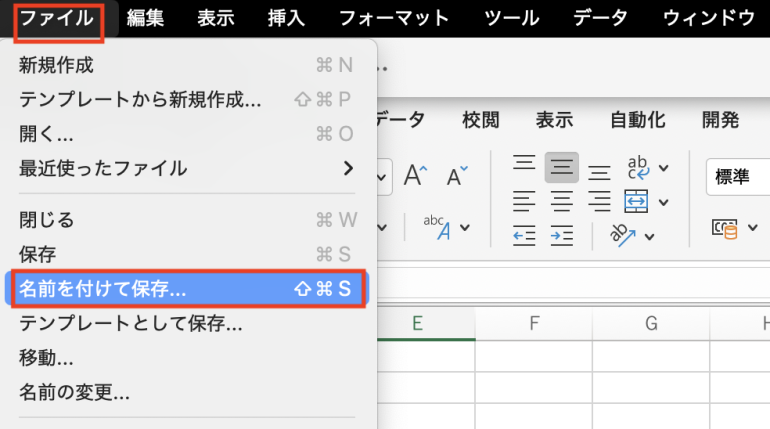
「ファイルの種類」から「Excel バイナリブック」を選択する。後は「保存」ボタンを押せば、バイナリ形式で保存することが可能だ。
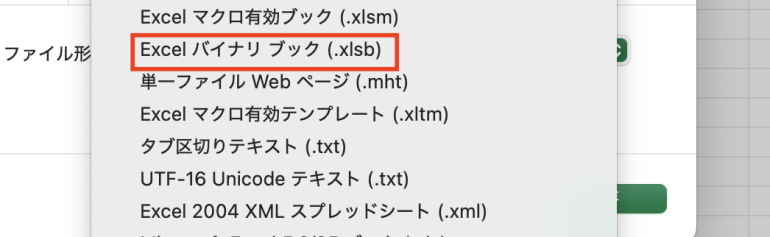
■2.画像を圧縮する
Excelファイルに画像を貼り付けている場合は、画像を圧縮することで、ファイルサイズも小さくすることができる。
すでにExcelに貼り付けた画像を圧縮する方法もある。圧縮したい画像を選択したら、「図の書式設定」から「図の圧縮」をクリックする。
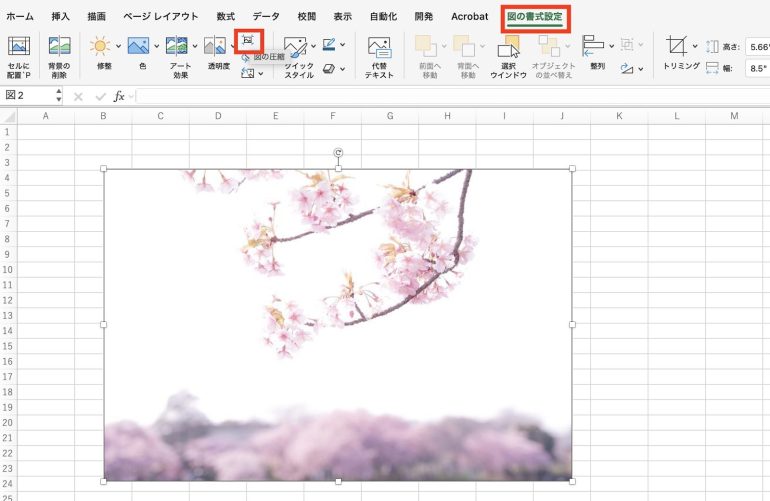
「画像の圧縮」という画面が表示される。ここから「画像の品質」を変更することによって、画像を圧縮して、ファイルサイズを小さくすることが可能だ。
また、選択した画像だけでなく、このファイル内にすべての画像を圧縮することもできる。
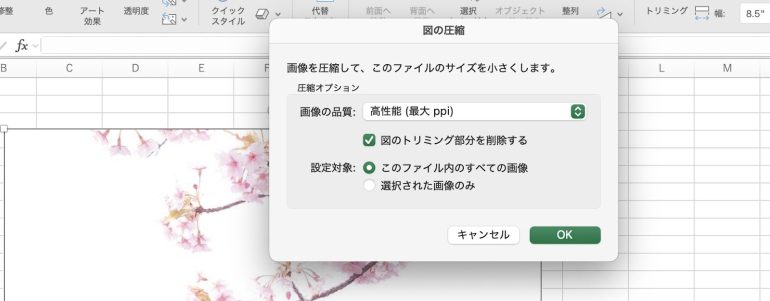
■3.zip形式に圧縮する
Excelファイルをzip形式にすることでも、ファイルサイズを小さくすることができる。zip形式に圧縮する方法は環境によって異なるが、ファイル名を右クリックして、「〇〇を圧縮」などをクリックすれば、圧縮できる場合が多い。
ファイルを圧縮すると、次のように拡張子が「.zip」になる。
ただし、zip形式にすると解凍する手間がかかる。

ファイルサイズが大きすぎる場合の対処法
バイナリ形式で保存したり、画像を圧縮したりしてもファイルサイズが大きすぎるという場合は、ファイルの中身に手を加えることによって、サイズを小さくした方が良いかもしれない。
ファイルサイズが大きすぎる場合の対処法は次の4つである。
- ワークシートを整理する
- 別ファイルに分割する
- デザインをシンプルにする
- 数式を減らす
ひとつひとつの対処法について詳しくみていこう。
■1.ワークシートを整理する
まずは、Excelの各シートを見直し、不要なデータがないか確認してみよう。特に、何年も同じシートを使っており、データを追加し続けているという場合、古いデータが大量に残っているということはないだろうか。
もう使わない古いデータは削除した方が、ファイルサイズを小さくできるし、現在使っている重要なデータはどれなのか分かりやすくなる。
■2.別ファイルに分割する
ファイルサイズが大きすぎる場合、ファイルを2つ以上に分割するのも手だ。複数のファイルに分割することによって、1つのファイルのサイズを減らせる。
1つのファイルに情報を詰め込むと、扱いにくくなってしまうデメリットもある。テーマごとに分けることによって、どこにどの情報があるのか探しやすくなる。
■3.デザインをシンプルにする
デザインをシンプルにするのも、ファイルサイズを小さくするポイントである。
Excelは各セルに色を付けたり罫線を引いたりすることができる。しかし、あまりにも装飾が多いと、ファイルサイズが大きくなってしまう。
このような属性を減らしてシンプルなデザインにすれば、容量を節約できる。
■4.数式を減らす
数式を多く使っている場合、ファイルサイズが大きくなってしまう。
数式によって情報を入力せずに、数値として直接入力することで、ファイルサイズを小さくできる。数式を減らせる箇所がないかも確認してみよう。
データ量が多いならデータベースの利用も検討する
10万件を超えるようなデータはそもそも、Excelで管理すべきか考えることをおすすめする。Excelは膨大なデータを扱うのに適していないツールであるためだ。
膨大なデータを扱う場合は、Accessなどのデータベース管理ソフトを導入した方が良いケースもあるので、検討してみよう。
まとめ
本記事ではExcelのファイルサイズを小さくする方法について解説した。最後に、ファイルサイズを小さくする3つの方法についておさらいしよう。
- バイナリ形式で保存する
- 画像を圧縮する
- zip形式に圧縮する
それでもファイルサイズが大きすぎる場合は、以下の4つによってファイルサイズを小さくできないかも検討してみよう。
- ワークシートを整理する
- 別ファイルに分割する
- デザインをシンプルにする
- 数式を減らす
構成/編集部















 DIME MAGAZINE
DIME MAGAZINE













